Bảo mật hệ thống máy tính là một trong những vấn đề quan trọng nhất vì nó bảo vệ toàn bộ tài liệu trên máy tính của bạn. Nhưng đôi khi chúng ta vô tình đi mà quên tắt máy, không đặt máy ở chế độ khóa thì người khác có thể sử dụng ngay mà không cần mật khẩu. Hôm nay Thủ thuật phần mềm sẽ hướng dẫn các bạn cách tự động khóa màn hình máy tính Windows 10, Windows 7.
1. Phím tắt khóa màn hình trực tiếp
Trên Windows 7 và Windows 10, bạn có thể sử dụng cùng một phím tắt Windows + L để khóa màn hình của mình ngay lập tức bất kể bạn đang làm gì. Tạo thói quen nhấn phím tắt này mỗi khi bạn rời khỏi bàn làm việc.
2. Tự động khóa màn hình Windows 10, Windows 7
Nguyên lý hoạt động của cách tự động khóa màn hình máy tính dựa trên phương thức kích hoạt của trình bảo vệ màn hình Windows. Trình bảo vệ màn hình Windows sẽ hoạt động sau một khoảng thời gian nhất định (do người dùng đặt). Màn hình máy tính sẽ tự động tắt để tiết kiệm năng lượng và đồng thời khóa máy tính. Để sử dụng, bạn phải nhập mật khẩu để có thể mở thiết bị.
2.1 Với Windows 7
Đối với Windows 7, bạn tiến hành như sau:
Bước 1: Các bạn mở Start (hoặc nhấn phím Windows) và chọn Control Panel để mở cửa sổ cài đặt máy tính.
Bước 2: Khi cửa sổ Control Panel mở ra, tiếp tục chọn mục Appearance and Pesonalization để cài đặt vào màn hình.
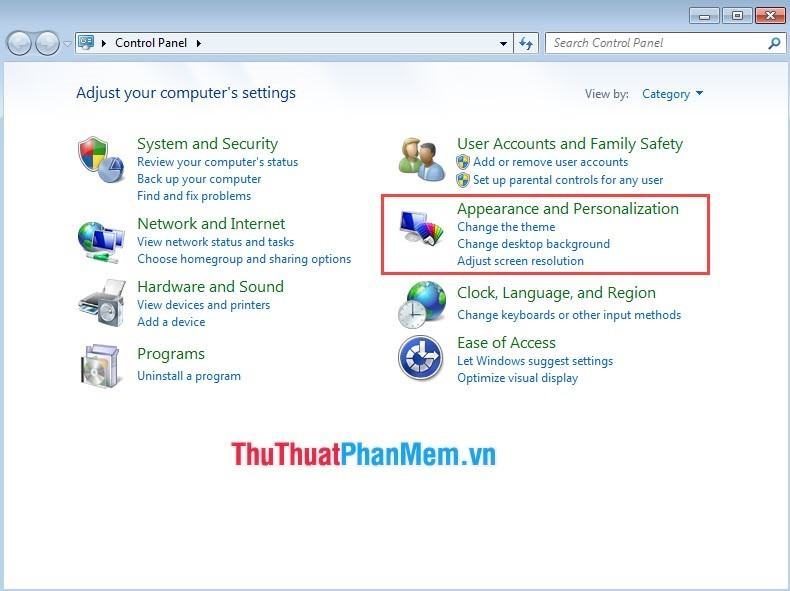
Bước 3: Tiếp theo, chọn Change Screen Saver nằm trong Personalization.
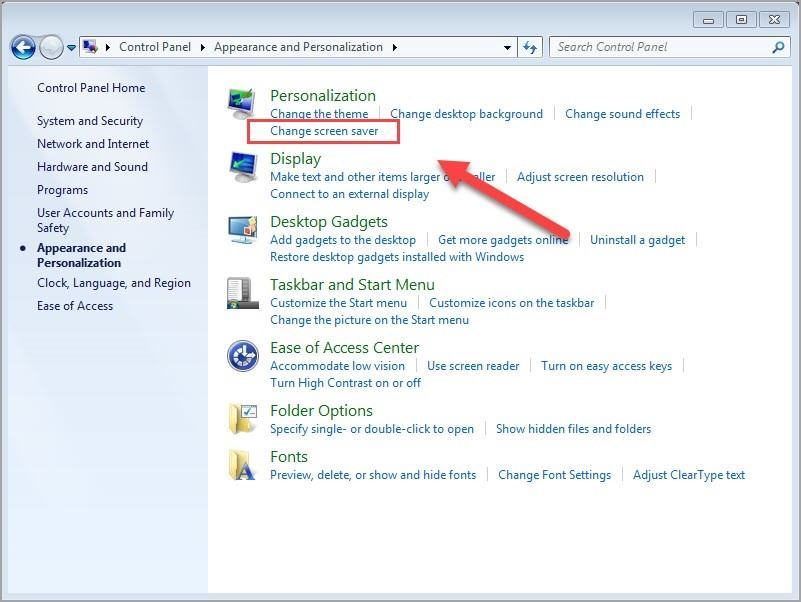
Bước 4: Trong cửa sổ Screen Saver Settings, các bạn tiến hành thiết lập như sau:
- Screen Saver: Chế độ hiển thị khi màn hình không hoạt động
- Chế độ chờ: Sau bao nhiêu phút không sử dụng thiết bị sẽ tự động khóa
- Preview: Xem trước kết quả khi cài đặt
- On resume, display logon screen: Khi tiếp tục sử dụng máy sẽ hiển thị màn hình đăng nhập
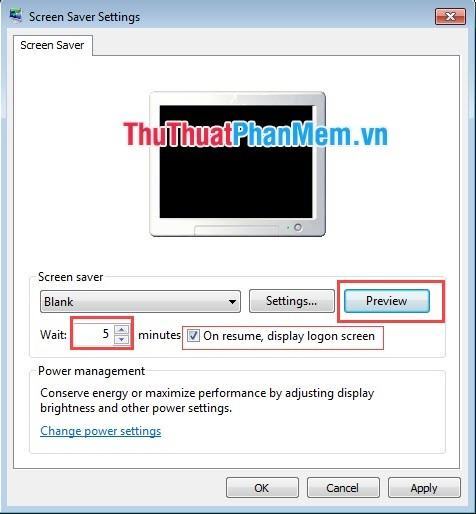
2.2 Đối với Windows 10
Phương pháp 1: Sử dụng Command Prompt
Bằng cách này, người dùng có thể thiết lập thời gian khóa màn hình nhanh chóng mà không cần thực hiện bất kỳ thao tác dài dòng nào.
Bước 1: Mở Start và nhập “cmd” sau đó nhấp vào “Chạy với tư cách quản trị viên” để có nhiều tùy chọn chỉnh sửa nhất.
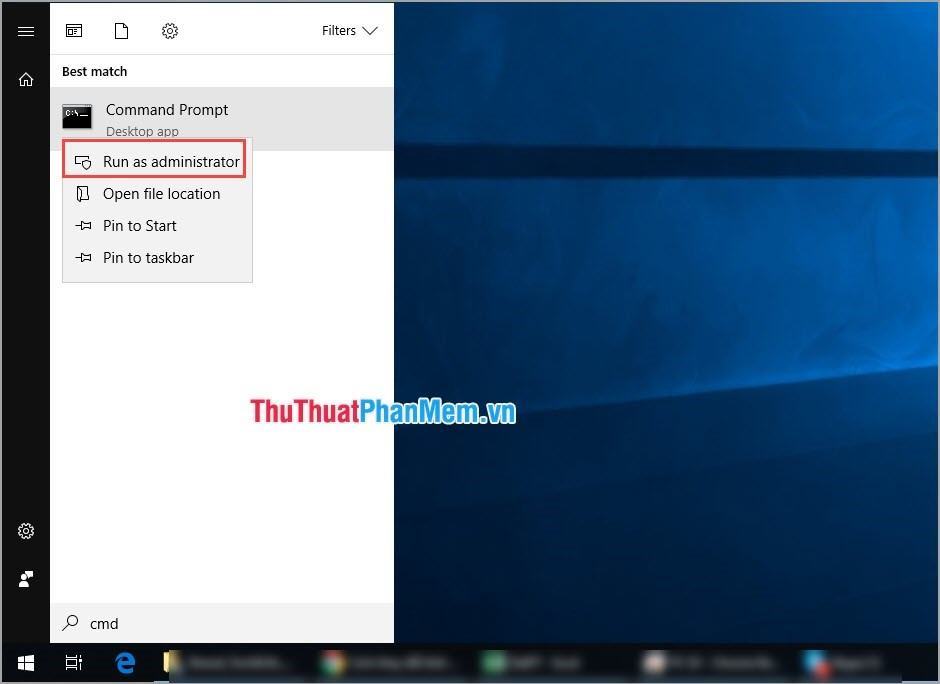
Bước 2: Khi cửa sổ Command Prompt xuất hiện, các bạn tiến hành nhập dòng lệnh sau:
powercfg.exe /SETACVALUEINDEX SCHEME_CURRENT SUB_VIDEO VIDEOCONLOCK 60
Trong đó: 60 là số giây sau khi không sử dụng thiết bị, màn hình sẽ tự động khóa.
Ví dụ: Nếu bạn muốn thiết bị khóa sau 10 phút, hãy đặt thành 600.
powercfg.exe /SETACVALUEINDEX SCHEME_CURRENT SUB_VIDEO VIDEOCONLOCK 600
Sau khi nhập lệnh nhấn Enter để hoàn tất.
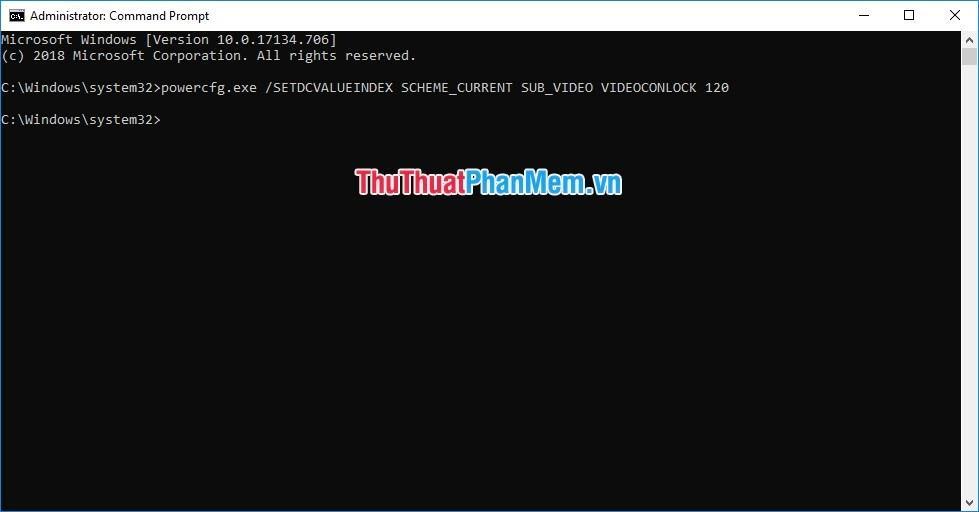
Cách 2: Đặt tự động khóa trong Cài đặt.
Bước 1: Các bạn tiến hành mở Start và chọn biểu tượng Settings để mở các tùy chọn bên trong.
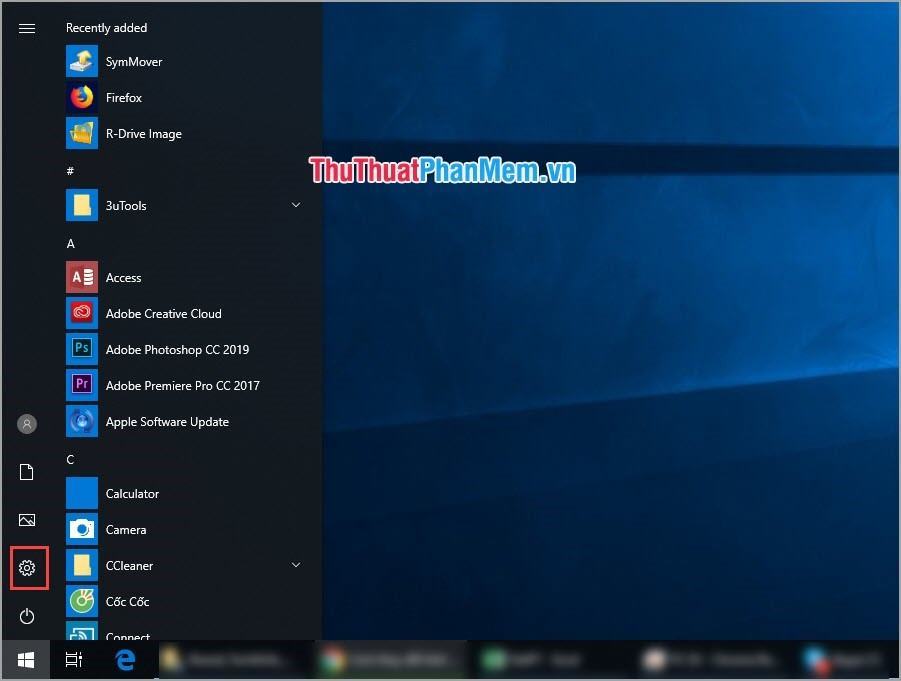
Bước 2: Sau đó, tại cửa sổ Cài đặt, bạn chọn mục Hệ thống.
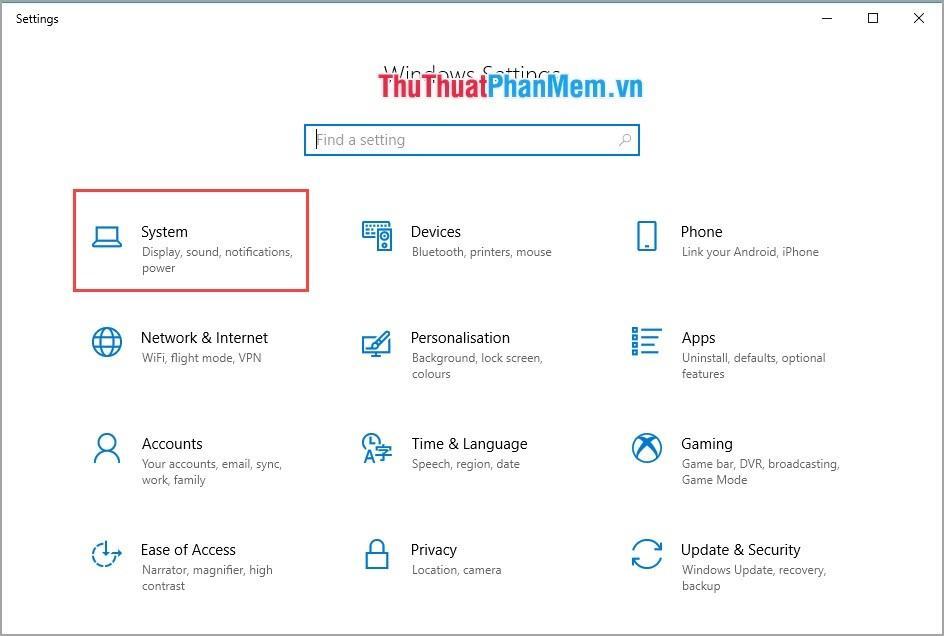
Bước 3: Sau đó, ở cột bên trái, tìm Power & Sleep. Dưới đây là những phần sau mà bạn cần chú ý:
Màn hình: Màn hình sẽ tắt sau…
Ngủ: Máy tính sẽ ngủ sau khi…
Bạn tiến hành điều chỉnh thời gian của Màn hình theo khoảng thời gian mà bạn muốn tắt sau khi không sử dụng. Sau đó đóng cửa sổ và bạn đã hoàn tất.
2.3 Khởi động máy khi tự khóa, tắt màn hình
Khi máy tính vào chế độ tắt màn hình, khóa cũng được khởi động. Để mở máy, bạn không nhất thiết phải nhấn nút nguồn mà chỉ cần di chuột và nhấn phím bất kỳ trên bàn phím, máy sẽ chuyển sang màn hình khóa. Bạn có thể nhập mật khẩu để tiếp tục sử dụng.
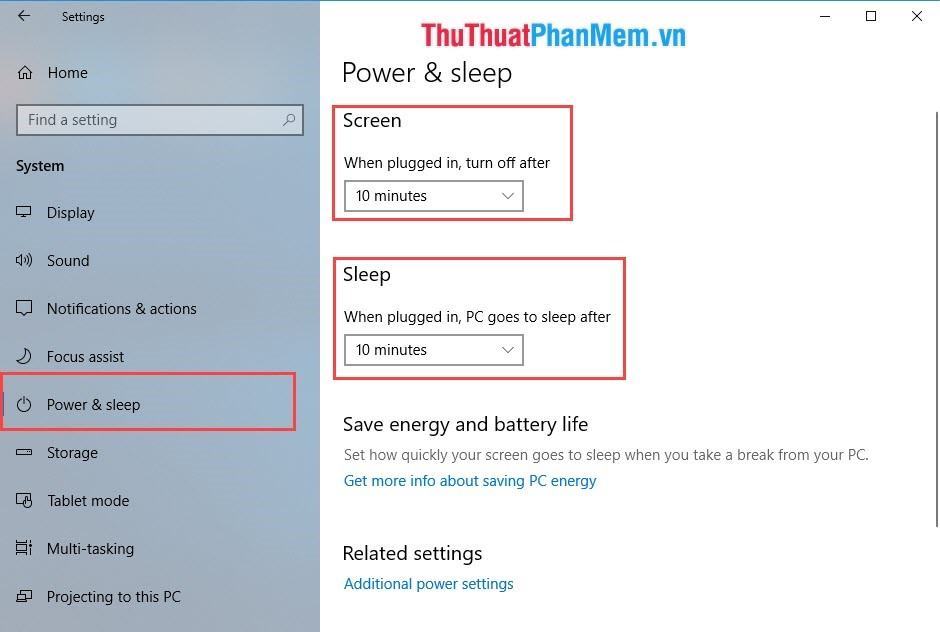
Thủ thuật phần mềm đã hướng dẫn các bạn Cách tự động khóa màn hình máy tính Windows 10, Windows 7 nhanh chóng và chính xác. Chúc may mắn!
Bạn thấy bài viết Cách tự động khóa màn hình máy tính Windows 10, Windows 7 có đáp ướng đươc vấn đề bạn tìm hiểu không?, nếu không hãy comment góp ý thêm về Cách tự động khóa màn hình máy tính Windows 10, Windows 7 bên dưới để vietabinhdinh.edu.vn có thể thay đổi & cải thiện nội dung tốt hơn cho các bạn nhé! Cám ơn bạn đã ghé thăm Website: vietabinhdinh.edu.vn
Nhớ để nguồn bài viết này: Cách tự động khóa màn hình máy tính Windows 10, Windows 7 của website vietabinhdinh.edu.vn
Chuyên mục: Kiến thức chung
Tóp 10 Cách tự động khóa màn hình máy tính Windows 10, Windows 7
#Cách #tự #động #khóa #màn #hình #máy #tính #Windows #Windows
Video Cách tự động khóa màn hình máy tính Windows 10, Windows 7
Hình Ảnh Cách tự động khóa màn hình máy tính Windows 10, Windows 7
#Cách #tự #động #khóa #màn #hình #máy #tính #Windows #Windows
Tin tức Cách tự động khóa màn hình máy tính Windows 10, Windows 7
#Cách #tự #động #khóa #màn #hình #máy #tính #Windows #Windows
Review Cách tự động khóa màn hình máy tính Windows 10, Windows 7
#Cách #tự #động #khóa #màn #hình #máy #tính #Windows #Windows
Tham khảo Cách tự động khóa màn hình máy tính Windows 10, Windows 7
#Cách #tự #động #khóa #màn #hình #máy #tính #Windows #Windows
Mới nhất Cách tự động khóa màn hình máy tính Windows 10, Windows 7
#Cách #tự #động #khóa #màn #hình #máy #tính #Windows #Windows
Hướng dẫn Cách tự động khóa màn hình máy tính Windows 10, Windows 7
#Cách #tự #động #khóa #màn #hình #máy #tính #Windows #Windows